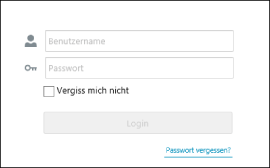Konfigurieren der LDAP-Authentifizierung
Diese Software muss konfiguriert werden, um sich mit LDAP-Authentifizierung bei dieser Software anzumelden.
Konfigurieren dieser Software
1.
Melden Sie sich bei dieser Software als Systemmanager an.
2.
Wählen Sie das Menü [System] > [Präferenzen] aus.
3.
Wählen Sie in der Dropdown-Liste oben auf der Seite [Präferenzen] die Option [LDAP-Server-Einstellungen].
4.
Wählen Sie [Verbindung mit LDAP-Server aktivieren] aus.
Geben Sie unter [LDAP-Serveradresse] die Adresse des zu verwendenden LDAP-Servers ein.
Um die Kommunikation mit dem LDAP-Server zu verschlüsseln, wählen Sie [TLS verwenden].
Geben Sie unter [Rolleneinstellungen] den LDAP-Gruppennamen ein, der den Rollen dieser Software zugeordnet werden soll.
Um mehrere Gruppen einer einzelnen Rolle zuzuordnen, geben Sie die Gruppennamen durch Komma getrennt ein.
HINWEIS |
Die LDAP-Authentifizierung kann nur dann zur Anmeldung verwendet werden, wenn ein Gruppenname eingegeben wurde, der zugeordnet werden kann. |
Geben Sie unter [Regionseinstellungen] den Namen der LDAP-Gruppe ein, die mit der in dieser Software erstellten Region verknüpft werden soll.
Wählen Sie [Stellen Sie die Region, die mit dem Gruppennamen verbunden ist, als Region des Benutzers ein.] aus.
Geben Sie unter [Gruppenname] den Gruppennamen ein, der mit jeder Region verknüpft werden soll. Um mehrere Gruppen mit einer Region zu verknüpfen, geben Sie die Gruppennamen durch ein Komma getrennt ein.
HINWEIS |
Eine Gruppe kann mehreren Regionen zugewiesen werden. Benutzer in einer Gruppe, die hier keiner Region zugewiesen ist, gehören keiner Region an. Informationen zur Konfiguration von Regionen finden Sie im Folgenden. |
5.
Klicken Sie auf [Sichern].
Anmelden bei dieser Software mit LDAP-Authentifizierung
1.
Geben Sie die folgende URL im Webbrowser ein, um auf diese Software zuzugreifen.
Für den Servercomputer, auf dem der Manager installiert ist:
https://localhost:<Portnummer>/
Für einen Clientcomputer:
https://<FQDN oder IP-Adresse des Computers, auf dem der Manager installiert ist>:<Portnummer>/
Näheres zur Vorgehensweise bei der Anzeige einer Sicherheitswarnung im Webbrowser finden Sie hier:
HINWEIS |
Die Eingabe der Portnummer kann übersprungen werden, wenn die Standard-Portnummer (443 für HTTPS) nicht geändert wurde. |
2.
Geben Sie die Informationen auf dem Anmeldebildschirm in folgendem Format ein.
[Benutzername]: <Domänenname>\<Benutzername>
[Passwort]: Passwort des in [Benutzername] eingegebenen Benutzers